Windows 10 versiunea 1703
Bună ziua tuturor, iubitorii de Windows 10 LTSB Am, de asemenea, LTSB, iar aici primăvara anului 2017, vine un nou tip 1703 și cred, bine, este timpul și voi actualiza! Dar aici este o glumă, căutând unde să descarce Windows 10 LTSB 1703 .. Caut și căutând și nu este nevoie, mă gândesc, ei bine, probabil că nu a ieșit, doar A apărut doar versiunea întreprinderii 1703, și vreau deja LTSB ...
Timpul a mers, după câteva zile m-am uitat din nou. Și apoi nu am găsit nimic din nou, bine, cred că este fel de KAPETS. Am început să săpați informații pentru a înțelege ce glumă. Și totul a înțeles. Lucrul este că LTSB este un sistem suficient de stabil, dar actualizarea 1703 este doar eliberarea de noi chipsuri Schmishki, ele sunt noi aceste jetoane și pot agita funcționarea LTSB stabilă, astfel încât LTSB a fost deloc sub numărul 1703. Pentru 1703 este în principiu așa cum am înțeles, câteva chipsuri Schmishki și noi funcții ale multimedia, bine, ceva de genul asta. Toate acestea nu sunt necesare în special pentru cei care stau pe LTSB. Deși se pare că se îmbunătățește prin mecanismul de actualizare Windows, pot spune aici, nu știu, am actualizat Windows reglementările, așa că cred că în timp ce eu sunt cumva a supraviețuit fără un mecanism îmbunătățit de acest lucru, voi suferi Înainte de toamnă
Și ce se va întâmpla în toamnă, te vei gândi ... Ei bine, ce tipii nu ești în subiect? Te înțeleg, eu însumi nu eram în subiect, pe scurt, fetația va fi a treia actualizare intergalactică a Windows: Windows 10 Redstone 3. Aceasta este această actualizare va aduce versiunea prețuită a LTSB, pe care o așteptăm cu toții, cu toții apreciem toți stabilitate și lipsa gunoiului multimedia în ferestre. Mulțumită Microsoft. În general, că au decis să taie LTSB, și apoi la naiba, am văzut această întreprindere, există o mulțime de toate junk-urile de pe încorporate, care se numește aplicațiile de metrou (ca ceva de genul ăsta).
Aici arată acum ceea ce se numește această versiune de LTSB, am 1607, acest lucru este de înțeles, așa că găsesc butoanele câștigătoare + r și inserați această comandă acolo:
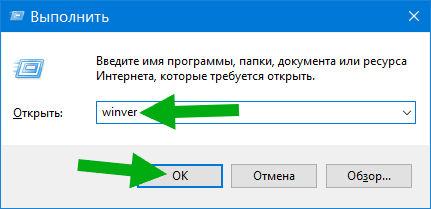
Faceți clic pe OK, fereastra apare în cazul în care este scris că am pentru Windows:
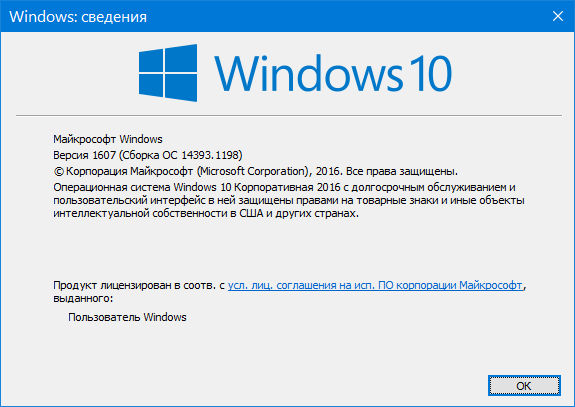
Vedeți ce este scris acolo? LTSB este un serviciu pe termen lung Windows! La ferestrele obișnuite, bine, care nu este LTSB, atunci nu pare să fie scris că ea cu serviciu pe termen lung, bine, nu pare scris! Aici am găsit o imagine așa cum este scrisă dacă nu este versiunea LTSB Stands:
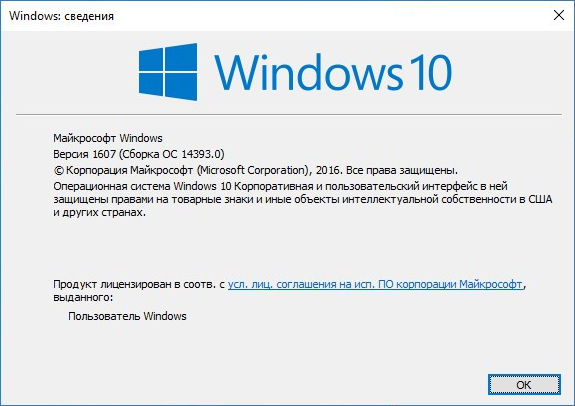
Ei bine, aceștia sunt băieții, acum cred că întrebările despre Windows 10 LTSB 1703 2017 au căzut complet. Nu are nici un sens să-i caut, nu a fost prost și nu a fost, din păcate, meșteșugarii au spălat aparența Windows 10 LTSB 1703 2017, dar cred că nu este nimic mai mult decât versiunea obișnuită a zeci, ei Tăiați-l și multe lucruri au fost aruncate acolo, dar dacă astfel de ferestre sunt stabile? Aici, nimeni nu poate da un răspuns, cei care au făcut-o, atunci vor înțelege ce ferestrele sunt stabile și toate acestea ..
După eliberarea finală actualizări Windows. 10 Creați actualizarea. 1703 Mulți utilizatori au întâmpinat o serie de probleme. Unii au dispărut panoul de control, alt font a devenit grozav și nu poate fi înlocuit cu mic. De asemenea, pe unele computere au început să apară întârzieri la pornirea conductorului. În mod natural, aceste probleme cu componente noi ale Windows 10 versiunea 1703 sunt asociate. Forumul Microsoft raportează că corecțiile vor fi eliberate în viitorul apropiat. Cu toate acestea, acei utilizatori care nu doresc să aștepte următoarea actualizare și doresc să se întoarcă la Adunarea din 1607 pot beneficia de următoarele recomandări.
Primul mod de a relua ferestrele de lucru 10 1703 la ansamblul 1607
Dacă aveți probleme cu Windows 10 1703, dar sistemul funcționează, puteți efectua răsturnarea în modul următor.
- Faceți clic pe "Start" și selectați "Parametri". Găsiți secțiunea "Actualizare și securitate".
- În meniul din stânga, selectați subsecțiunea "Restaurare". Aici faceți clic pe butonul "Start" din "Înapoi la construirea anterioară a Windows 10".
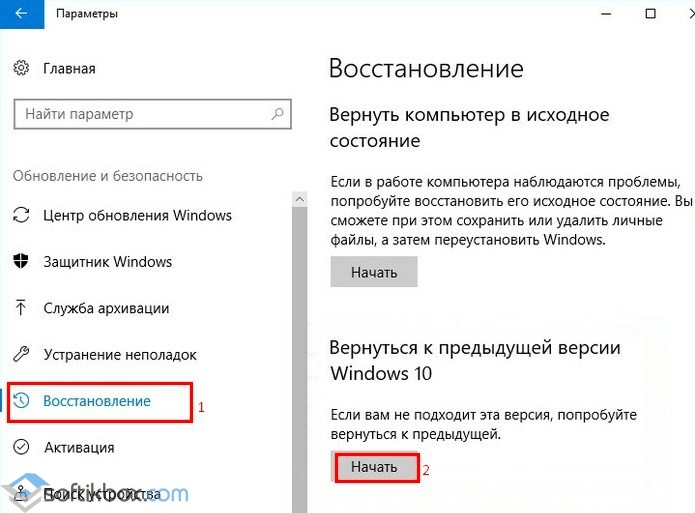
- O fereastră mică va apărea cu motivele pentru care vă veți întoarce. Selectați unul potrivit sau scrieți un comentariu. Faceți clic pe "Next".
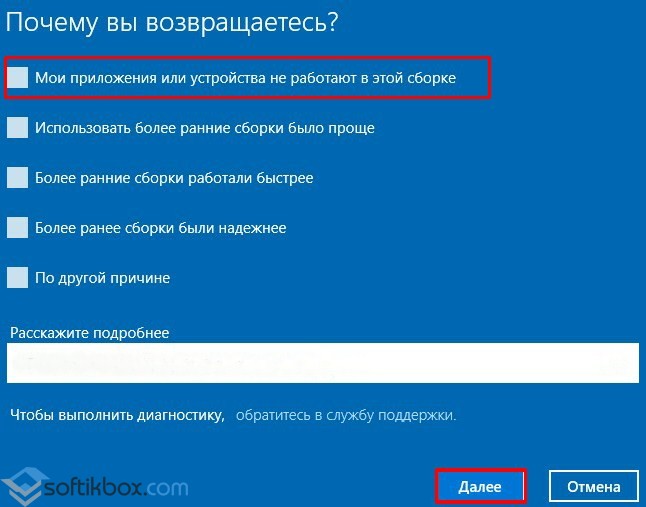
- În etapa următoare merită să faceți clic pe "Nu, mulțumesc." Sistemul va propune instalarea actualizărilor. Poate actualiza și rezolva problema, dar veți efectua instalarea pe propriul risc.

- Faceți clic pe "Next".

- Amintiți-vă parola de conectare (dacă îl setați). Faceți clic pe "Next".

- În ultima etapă, faceți clic pe "Înapoi la ferestrele anterioare".
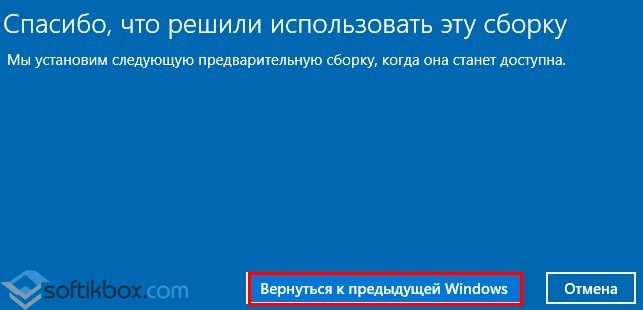
- Computerul va reporni și recuperarea ansamblului va începe 1607.
Este important să rețineți că restaurarea ansamblului anterior de Windows 10 va fi completată cu date de salvare și parametri. Toate setările vor fi salvate.
Realizarea ansamblului non-de lucru al Windows 10 1703
Dacă actualizarea actualizării creatorilor este descărcată, sistemul sa oprit încărcat, reluarea poate fi efectuată după cum urmează:
- Conectați-vă la unitatea flash de instalare PC. Rulați instalarea. Alegeți limba și regiunea. Faceți clic pe "Next".
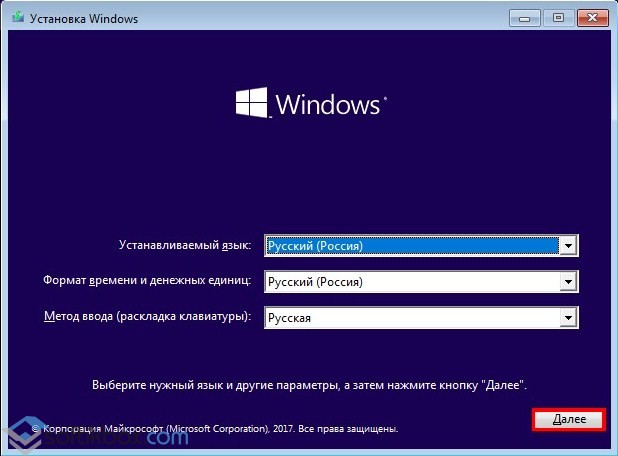
- Faceți clic pe "Restaurare sistem".
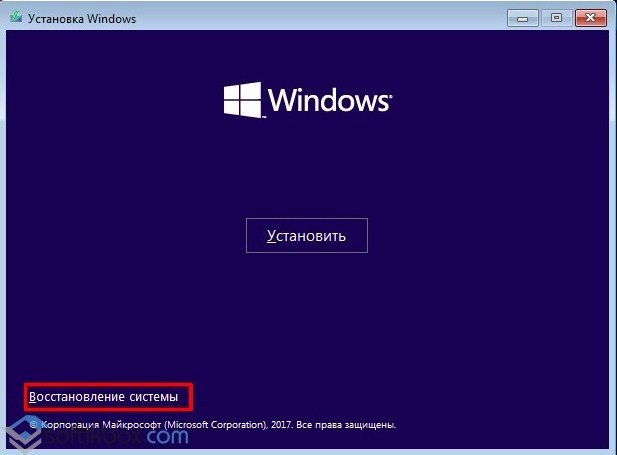
- Va apărea o nouă fereastră. Selectați "Depanare".
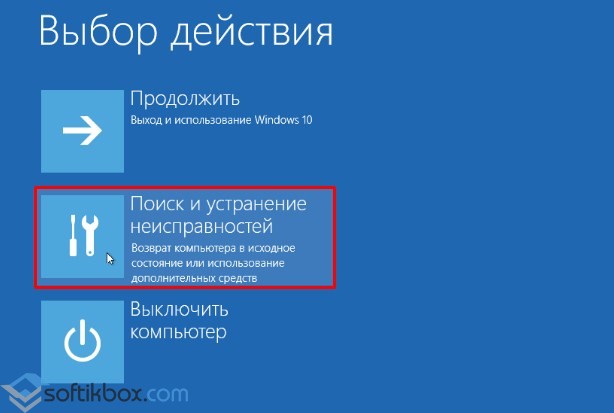
- În "parametri suplimentari", selectați elementul "Întoarceți-vă la versiunea anterioara».
![]()
- Selectați "Windows 10". Dacă tocmai ați trecut recent la primele zece, lista poate fi, de asemenea, faceți clic pe "înapoi la ferestrele anterioare".
Ca și în metoda anterioară, computerul va reporni și va restabili sistemul de operare.
Cum să răsuciți sistemul după actualizarea nereușită Windows 10 Creatori Update 1703 Vezi în videoclip:
Dacă ați instalat versiunile Windows 10 de 1703 "Creatori Update" din partea de sus a versiunii anterioare a Windows, este posibil să observați că spațiul liber pe disc de pe disc a fost redus semnificativ. Puteți elibera locul "ocupat" și obțineți până la 40 de gigaocteți.
Spațiul liber pe disc după actualizarea Windows 10 la versiunea 1703
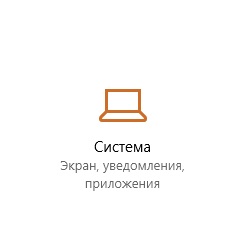
Când actualizați la fața locului cu versiunea anterioară a Windows, Windows 10 salvează multe fișiere din sistemul de operare instalat anterior în timpul actualizării și vă umple hDD. Fișiere care nu au nevoie niciodată dacă actualizarea dvs. are succes. Motivul pentru care instalatorul salvează aceste fișiere este că, dacă ceva nu merge bine în timpul instalării, puteți să reluați în siguranță la o versiune anterioară a Windows. Cu toate acestea, dacă actualizarea a avut succes și totul funcționează bine cu dvs., atunci nu este nevoie să stocați aceste fișiere. Puteți repara toate spațiul de discuri neutilizate, urmând aceste instrucțiuni simple.
Pentru a face loc după actualizarea sistemului de operare la Windows 10, urmați acești pași:
Apăsați combinația. câștigă cheile. + R pe tastatură pentru a deschide caseta de dialog "Run".
Consiliu. Vedea lista plina Toate combinațiile tastele Windows. Utilizați cheile de câștig.
Introduceți următoarele în câmpul "Run":
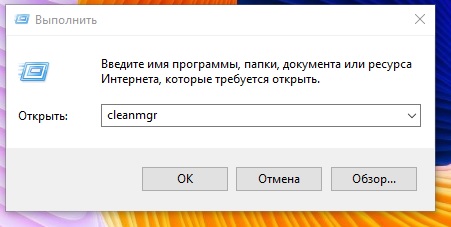
- Selectați discul de sistem:
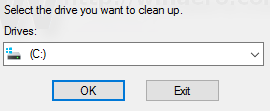
- Faceți clic pe butonul "Clear System Files" pentru a comuta instrumentul de curățare a discului în modul avansat.
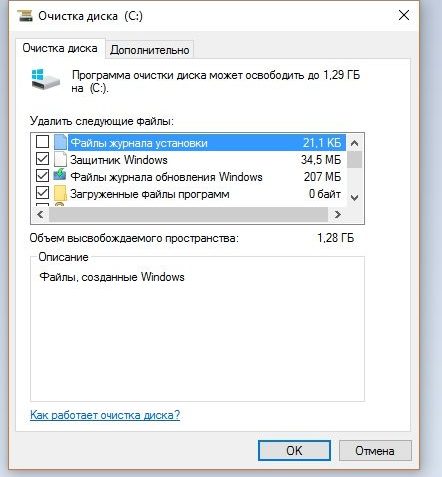
- Găsiți și verificați instalarea (instalațiile) anterioare a Windows.
- Faceți clic pe "OK", și totul este gata.
Consiliu. Poate că veți fi interesat să aflați mai multe despre caracteristici și setări. aplicații Windows.. Pentru a face acest lucru, abonați-vă la newsletter-ul nostru. Apropo, am scris deja despre .
Asta e tot. Puteți vedea cât de ușor este ușor să faceți un spațiu pe disc care să nu fie inutil după actualizarea la actualizarea creatorilor Windows 10.
Dacă aveți câteva întrebări despre " Eliberare spatiu pe disc După actualizarea Windows 10 la versiunea 1703"Puteți scrie despre ele sub formă de comentarii pe site-ul nostru. Încercați cum vă puteți descrie întrebarea dvs.
Sugerați întrebările dvs. în subiectul special "Întrebări". De asemenea, asigurați-vă că adăugați la grupurile noastre oficiale pe Google+, Twitter, VK și, desigur, Facebook. Să construim o comunitate în care toată lumea poate ajuta.
La instalarea unor astfel de actualizări mari, utilizatorul poate întâmpina unele erori. În acest articol vom spune cum să le rezolvăm.
Cum se fixează erorile de actualizare Windows 10
Coduri de eroare
- 0x80245006.
- alții.
Descriere
Puteți întâmpina erori în procesul de descărcare sau pregătire a unei actualizări la instalare.
Decizie
Există multe cauze ale erorilor de actualizare a centrului. Poate fi deteriorat windows Services. Actualizați, de asemenea un numar mare de Fișiere temporare sau probleme cu inele Insider Windows. Adesea, chiar și codul de eroare nu ajută la găsirea unei cauze specifice de depanare, deci ar trebui să profitați metode standardla.
Dacă sfaturile din acest articol nu au ajutat, procedați în felul următor:
- Diagnostic conexiune retea. Este posibil ca problema să fie în adaptorul de rețea și nu în centrul actualizării. Pentru a face acest clic Win + S., introduceți câmpul de căutare Rețeaua de definiție și depanare Și rulați utilitatea corespunzătoare.
- Dacă problemele nu sunt fixe, utilizați programul de instrumente pentru crearea media pentru actualizări manuale.
- De asemenea, puteți de la site-ul oficial al Microsoft și cu acesta. Pentru a actualiza în acest mod introduceți unitatea în aparat și rulați fișierul setup.exe..
Cum se fixează erorile Windows 10
Descriere
Dacă ați reinstalat sistemul de mult timp și nu ați făcut nicio problemă pentru a corecta problemele, atunci puteți lucra incorect cu Windows.
Decizie
Lipsa de spațiu pe discul sistemului
Aceste coduri de eroare pot, de asemenea, să indice o cantitate insuficientă de spațiu liber pentru a se actualiza. Pași care vor ajunge în jurul acestei probleme, am fost propuși mai sus (element "Cum de a remedia erorile legate de lipsa de spațiu pe discul sistemului").
Cum se stabilește erorile asociate incompatibilității driverelor și programelor
Coduri de eroare
- 0x800F0923 (program incompatibil sau driver)
- 0xc1900208 - 0x4000C (program incompatibil)
Descriere
Unele programe sau drivere pot fi incompatibile cu noua versiune de sistem. Din acest motiv, instalarea actualizării poate fi întreruptă.
Decizie
Cel mai adesea, problemele apar din cauza driverelor sau a software-ului depășit, precum și antivirusurilor. Informații mai precise vă vor ajuta să obțineți instrumentul de creare a mediului.
- Descărcați utilitarul pe linkul de mai sus și lansați-l.
- Încercați să actualizați sistemul cu acesta.
- Dacă aveți cu adevărat un software sau un driver incompatibil, programul ar trebui să afișeze informații despre ele.
Ce să faci cu șoferii incompatibili
Urmați pașii descriși mai sus în acest articol (element "Cum se fixează erorile de instalare asociate cu driverele dispozitivului"). Dacă producătorul dispozitivului dvs. nu a furnizat încă driverele necesare, este logic să așteptați cu setarea de actualizare.
Ce trebuie să faceți cu programele incompatibile
- Verificați dacă nu a ieșit o nouă versiune Programe. Instalați-l, deoarece dezvoltatorul ar putea repara erorile de compatibilitate.
- Dacă programul nu a fost actualizat, ștergeți-l. Urmați B. Parametri - Sistem - Aplicații și oportunități, Găsiți-l în listă și ștergeți.
- Încercați să instalați din nou o actualizare.
Cum se stabilește erorile legate de cerințele minime de Windows 10
Coduri de eroare
- 0xc1900200 - 0x20008.
- 0xc1900202 - 0x20008.
Descriere
Erori similare apar în cazul în care dispozitivul dvs. nu satisface minimul cerințele Windows. 10. Ultima data S-au schimbat în iulie 2016 și acest moment sunt după cum urmează:
- Procesor: 1 GHz și mai puternic.
- RAM: 2 GB și mai mult și atât pentru sistemele pe 32 de biți, cât și pentru 64 de biți.
- Drive: 16 GB și mai mult pentru un sistem pe 32 de biți, 20 GB și mai mult pentru 64 de biți.
- Placă video: cu DirectX9 și multe altele, precum și driverele WDDM 1.0.
- Rezoluția ecranului: 800 x 600 sau mai mult.
Decizie
Cel mai cerințe minime (cu excepția volumului memorie cu acces aleator) Nu sa schimbat din momentul Windows 7, care a ieșit acum 9 ani. Dacă dispozitivul dvs. nu le satisface, instalarea Windows 10 pe ea - o idee destul de rea. Gândiți-vă la achiziționarea de dispozitive moderne.
Cum să remedieți erorile din cauza cărora revenirea se întoarce la versiunea anterioară
Coduri de eroare
Codul de eroare poate fi găsit mai târziu. Afișează inscripțiile, cum ar fi
- Nu am putut instala actualizări.
- Actualizați eroarea de instalare. Roolback la versiunea anterioară.
Descriere
Procesul de instalare a actualizării este întrerupt. Unele inscripții sunt afișate pe ecran, iar mecanismul de recuperare returnează sistemul în starea anterioară.
Decizie
Aflați codul de eroare și încercați să găsiți informații despre acesta în acest articol sau în alte surse.
- Treci prin.
- Mergi la Actualizați jurnalul..
- Faceți clic pe inscripție Nu sa instalat Sub înregistrarea despre actualizarea nereușită, mergeți la pagină Informații suplimentare Și să utilizați informațiile de acolo. Dacă nu vă ajută, încercați să utilizați instrumentul de creare a mediului.
Cum se fixează erorile atunci când utilizați unitatea flash boot
Descriere
Uneori, atunci când utilizați unitatea flash boot pentru a actualiza sistemul, puteți întâmpina probleme din cauza fișierelor deteriorate.
Decizie
Cel mai. calea usoara Rezolva problema este de a suprascrie imaginea imaginii.
- Încărcare sau din alte surse.
- Cu această imagine.
Cum de a repara eroarea 0xc1800103 - 0x90002 în Instrumentul de creare a Media
Cod de eroare
- 0xc1800103 - 0x90002.
Descriere
Când încercați să instalați Update sau să creați o unitate flash de încărcare utilizând Crearea mediană Instrumentul apare o eroare specificată.
Decizie
Această problemă este deja pe partea Microsoft. Puteți aștepta până când este fixă \u200b\u200bsau instalați actualizarea / creați o unitate bootabilă după cum urmează:
- Descărcați de pe site-ul oficial al Microsoft sau din alte surse.
- Creați cu această imagine.
- Dacă trebuie să faceți upgrade, introduceți unitatea flash USB și porniți fișierul pe acesta. setup.exe..
Cum de a repara eroarea DynamicUpdate în Instrumentul de creare a suportului media
Descriere
În procesul de descărcare și instalare a actualizării 1703 utilizând instrumentul de creare a media, puteți întâmpina o eroare legată de Dynamicupdate. Chiar dacă reușiți să reporniți procesul, mai târziu va apărea din nou.
Decizie
- Deschideți conductorul.
- Introduceți următoarea cale în bara de adrese și faceți clic pe INTRODUCE:
C: \\ $ ferestre. ~ WS \\ surse \\ Windows \\ surse - Deschideți programul Setupprep.exe.Pentru a lansa procesul de actualizare.
Ce trebuie să faceți dacă instrumentul de creare a media a atârnat când descărcați actualizări
Descriere
Utilitatea Instrumentului de creare a mass-media încearcă, de obicei, la descărcarea tuturor actualizărilor cumulative disponibile pentru Windows 10 1703. Uneori se blochează.
Decizie
- Rulați din nou instrumentul de creație media.
- Odată ce programul va descărca actualizarea principală a sistemului, deconectați computerul de pe Internet.
- După instalarea Windows 10 1703, puteți să faceți upgrade la ultimul ansamblu, care trece Parametri - Actualizare și securitate - Centrul de actualizare Windows. De asemenea, puteți.
Ce trebuie să faceți dacă computerul a fost oprit în timpul procesului de actualizare
Descriere
Dispozitivul poate opri accidental în timpul procesului de actualizare, de exemplu, datorită opririi energiei electrice.
Decizie
Mecanismul de recuperare trebuie să restabilească precedentul starea Windows.Și puteți rula cu ușurință actualizarea din nou.
Cum să remediați problemele cu activarea după instalarea actualizării creatorilor
Eroare
- Windows nu este activat.
Decizie
Urmați B. Parametri - Actualizare și securitate - Activare. Urmați pașii propuși - de exemplu, introduceți cheie de licență. Dacă nu aveți acest lucru sau pașii propuși nu vă ajută, în timp ce aveți o licență, consultați suportul tehnic oficial al Microsoft.
Această instrucțiune ar trebui să vă ajute să vă confruntați cu cea mai mare măsură atunci când instalarea Windows. 10 Creatori Update (1703) și actualizări de eroare viitoare.
Cum știm cu toții cu tine, sistem de operare Windows 10 a fost eliberat destul de recent, în 2015. Cu doar câteva săptămâni în urmă, Microsoft a lansat un nou ansamblu pentru sistemul său - 1703 sau, așa-numita actualizare creativă. Dacă vă amintiți, devreme versiuni Windows. 10 au fost 1507, 1511 și 1607.
Actualizarea creativă va fi descărcată automat dacă aveți setări adecvate în sistem. Cu toate acestea, unii utilizatori nu sunt atât de netedă, așa cum voiau. Una dintre probleme este înghețarea instalării, care este distribuită incredibil printre set utilizatorii Windows 10.
Utilizatorii încep să încarce un nou ansamblu, dar procesul de instalare atârnă la diferite valori procentuale, de exemplu, 23%, 27%, 75%, și altele asemenea, iar această stare de afaceri poate fi menținută până la câteva ore. Doar despre această problemă veți vorbi astăzi și încercați să o rezolvați pentru dvs.
Metode de rezolvare a unei instalații de asamblare de 1703 pentru Windows 10
Metoda nr. 1 Diagnosticarea problemelor pentru Windows Update Center
- Clic Câștigă + X..
- Selectați "Panou de control".
- Selectați "Sistem și securitate".
- Sub elementul "Centrul de asistență", faceți clic pe linkul "Eliminați problemele tipice de calculator".
- Sub elementul "Probleme Diagnostics", selectați "Windows Update".
- Și în cele din urmă, faceți clic pe "Diagnosticarea problemelor".
Metoda numărul 2 Încărcarea imaginii Windows 10 1703 prin instrumentul de creare a suportului media
Există două modalități de a actualiza sau chiar instalarea Windows 10 pe dispozitiv. Primul este de a utiliza Centrul de actualizare Windows sau setările, iar al doilea este utilizarea instrumentului de creare a suportului media. Asta înseamnă Vă permite să actualizați computerul prin intermediul Centrului de actualizare Windows sau prin intermediul Image ISO.pe care trebuie să le descărcați și să scrieți pe un dispozitiv flash detașabil. Să ne uităm la al doilea rând:
- Accesați https://www.microsoft.com/en-us/software-download/windows10.
- Faceți clic pe butonul "Descărcați instrumentul acum" pentru a descărca instrumentele de creare a suportului pe PC. Cântărind că va fi orice altceva - 17,5 MB.
- Faceți dublu clic pe butonul descărcat Mediacreationtool.exe. Și faceți clic pe "Shake" de îndată ce apare fereastra cu un acord de licență.
- Trebuie să puneți o bifată lângă elementul "Creați un mediu de instalare ..." și faceți clic pe "Next".
- Selectați limba, arhitectura și ediția din Windows 10, apoi faceți clic pe "Next".
- Acum trebuie să alegeți ceea ce doriți să utilizați ca transportator. Bifați caseta opusă "dispozitivului USB ..." și faceți clic pe "Next".
- Selectați media și faceți clic pe "Next".
De îndată ce instrumentul de creare a mass-media finalizează această procedură, va trebui să descărcați computerul printr-un dispozitiv USB și să încercați sistemul de operare de actualizare. Dacă aveți probleme, încercați să faceți aceeași operație, dar numai cu fișierul ISO și apoi porniți Setup.exe. Urmați instrucțiunile de pe ecran pentru a seta actualizarea creativă.
Metoda Număr 3 Îndepărtarea antivirusurilor terțe
Dacă se instalează antivirusuri terțe pe computer, adică probabilitatea ca acestea să fie în spatele problemelor care au apărut cu setarea de actualizare creativă pentru Windows 10. Încercați să dezactivați sau să eliminați software-ul antivirus instalat din sistemul dvs. și apoi Încercați să descărcați din nou 1703. Totul va merge bine, atunci veți ști că antivirusul a fost o problemă.
Metoda numărul 4 Dezactivați firewall-ul Windows
Ta Firewall-ul Windows. Controlează toate traficul de rețea primite și de ieșire din sistem. Uneori, este de a dezactiva firewall-ul care poate rezolva probleme cu actualizarea sistemului de operare Windows. Pentru a dezactiva firewall-ul Windows 10 urmați acești pași:
- Apăsați PCM pentru a începe și a selecta "Panou de control".
- Găsiți "Firewall Windows".
- În panoul din stânga al ferestrei, faceți clic pe "Schimbarea setărilor de notificare".
- Puneți căpușele opuse elementelor de firewall din ferestrele din parametrii rețelei private și publice.
De îndată ce dezactivați firewall-ul Windows, încercați din nou pentru a instala o actualizare creativă pentru Windows 10. Este posibil ca firewall-ul din anumite motive să blocheze pur și simplu descărcarea de actualizare, care se întâmplă destul de des, din păcate.
Metoda numărul 5 Dezactivați lansarea rapidă
Rapid rularea ferestrelor 10 crește performanța. Puteți activa și dezactiva această caracteristică complet calmă. Pentru a dezactiva lansarea rapidă, urmați acești pași:
- Clic Câștigă + x.
- Du-te la "Managementul puterii".
- În panoul din stânga, faceți clic pe "Acțiunile butoanelor de alimentare"
- Acum, faceți clic pe "Schimbarea parametrilor care nu sunt disponibili acum".
- Mergeți la coloana "Setări de completare a opțiunilor".
- Scoateți caseta de selectare din opțiunea "Activare rapidă" (recomandată)
- Și, în final, faceți clic pe butonul "Salvați modificările".
Unele computere necesită mai mult timp pentru descărcări Windows. 10, totul depinde de conexiunea la Internet și de viteza sa. În unele cazuri, în cel mai rău caz, încărcarea poate dura până la 24 de ore, deci luați răbdarea.
Există mai multe puncte în timpul descărcării, în timpul căreia s-ar putea crede că progresia cursei sa oprit:
- Pe ecranul negru cu un cerc albastru în jur de 30-39%, în timp ce sistemul de operare descarcă toate actualizările dinamice pentru Windows 10.
- În timpul a 96%, până când Windows vă salvează datele.
- În timpul unui mesaj în care se va spune despre faptul că dispozitivul dvs. va avea nevoie de mai mult timp pentru a vă pregăti, dar totul ar trebui să fie gata.
A găsit o greșeală? Evidențiați textul și apăsați CTRL + ENTER
